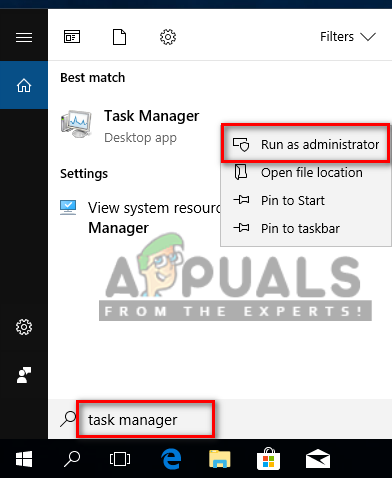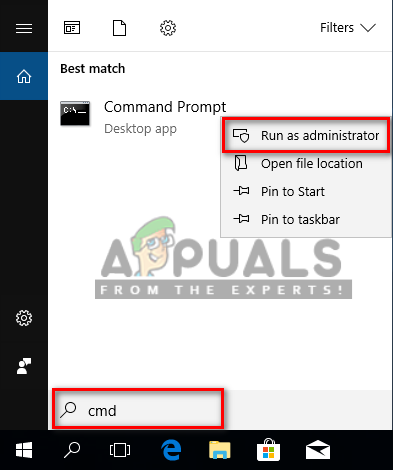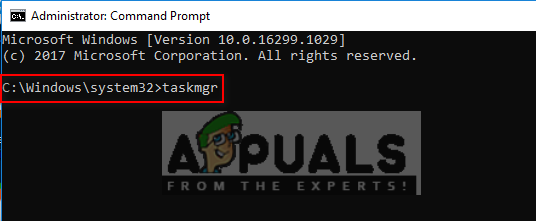Kaip rodo pavadinimas, „Task Manager“ yra įmontuota „Windows“ programa, leidžianti nustatyti prioritetus, išjungti, įgalinti programas ir paslaugas, taip pat parodyti sistemos našumo ir programų istorijos vaizdą. Kadangi Užduočių tvarkyklė yra atsakinga už kelias pagrindines operacijas sistemoje „Windows“, pagal numatytuosius nustatymus ji gali atlikti tam tikras standartinių vartotojų administratoriaus funkcijas kaip saugumo priemonę.

Nepavyko atidaryti ar naudoti užduočių tvarkyklės
Kai esate prisijungę prie „Windows“ kompiuterio kaip standartinis vartotojas, yra tam tikrų užduočių, kurių negalite atlikti be administratoriaus teisių. Klaidos pranešimai, kurie neleis atidaryti užduočių tvarkyklės, bus „ Užduočių tvarkytuvę išjungė jūsų administratorius “Ir užduotims baigti bus„ Prieiga uždrausta “. Standartinę paskyrą galima nustatyti vaikams, šeimos nariams ir bendradarbiams be administratoriaus privilegijų. Šiame straipsnyje mes jums pasakysime, kaip naudoti / paleisti „Task Manager“ su administratoriaus teisėmis.
Kodėl reikia paleisti „Task Manager“ kaip administratorių?
Kai naudojate sistemą kaip įprastas vartotojas, bus keletas problemų, dėl kurių negalėsite naudoti „Task Manager“ be administratoriaus teisių dėl kai kurių toliau nurodytų priežasčių:
- Neturite administratoriaus teisių : Kartais, kai standartinis vartotojas bando atlikti kai kuriuos užduočių tvarkytuvo pakeitimus, jis gaus prieigos atsisakymo klaidą, nes nėra administratoriaus teisių. Jie turi paleisti užduočių tvarkyklę kaip administratorius, kad atliktų pakeitimus, pvz., Pakeistų prioritetą ir užbaigtų užduotį.
- Užduočių tvarkyklę užblokavo administratorius : Administratorius gali užblokuoti standartinio vartotojo užduočių tvarkyklę, kur jie negalės įprastai atidaryti užduočių tvarkyklės, paspausdami nuorodą arba atidarę paieškos funkciją.
Gali būti laikas, kai jūs, kaip administratorius, turite atsijungti nuo standartinės paskyros ir prisijungti prie administratoriaus paskyros, kad atliktumėte tam tikrą užduotį, kurios negalima atlikti be administratoriaus teisių. Bet mes galime tiesiog naudoti „Task Manager“ kaip administratorių, kad galėtume jį naudoti su administratoriaus teisėmis, neišsijungdami iš standartinės paskyros.
1 metodas: Užduočių tvarkyklės atidarymas kaip administratoriui pagal paieškos funkciją
Dažniausiai vartotojai naudoja užduočių tvarkyklę paleisti komandų laukelį arba sparčiuosius klavišus, tačiau abu metodai nesuteikia parinkties „ Vykdyti kaip administraciją “. Galite tiesiog ieškoti užduočių tvarkyklės „Windows“ užduočių juostos paieškos funkcijoje ir atidaryti ją kaip administratorių, kaip parodyta žemiau:
- Laikykis „Windows“ raktas ir Paspauskite S Norėdami atidaryti paieškos funkciją, tada įveskite „ Užduočių tvarkyklė ' Ieškoti
- Dešiniuoju pelės mygtuku spustelėkite Užduočių tvarkyklė ir pasirinkti Vykdyti kaip administratorių
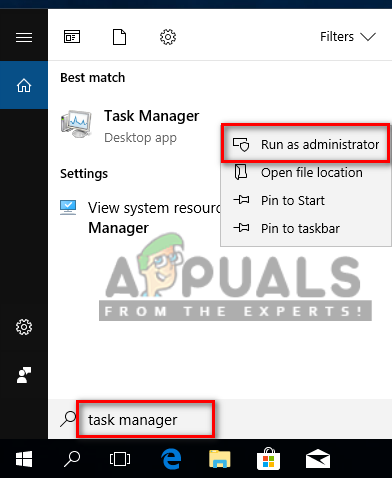
„Start“ meniu atidarykite „Task Manager“ kaip administratorių
- Įveskite Slaptažodis administratoriui, kai to paprašys UAC (vartotojo abonemento kontrolė) ir ji atidarys „Task Manager“ kaip administratorių.
2 metodas: Užduočių tvarkytuvės atidarymas kaip administratoriui per padidintą komandų eilutę
Galite lengvai paleisti „Task Manager“, atidarydami komandų eilutę padidintu režimu. Yra daug įvairių būdų, kaip atidaryti cmd kaip administratorių, tačiau mes naudosime dažniausiai naudojamą. „Windows 7“ - spartusis klavišas „Windows + S“ neveiks, todėl turite spustelėti mygtuką Pradėti ir pasirinkti paieškos teksto laukelį.
- Laikykis „Windows“ raktas ir Paspauskite S Norėdami atidaryti paieškos funkciją, tada įveskite cmd Ieškoti
- Dešiniuoju pelės mygtuku spustelėkite cmd ir pasirinkti Vykdyti kaip administratorių
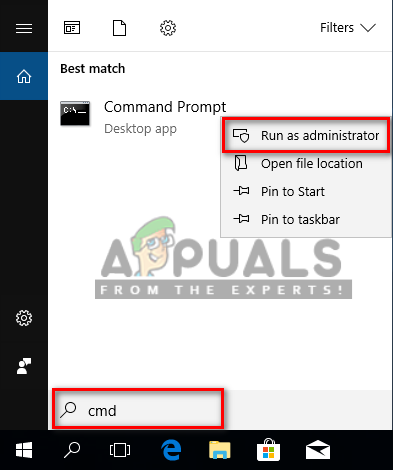
CMD atidarymas kaip administratorius
- Įveskite Slaptažodis administratoriui, kai to paprašys UAC (vartotojo abonemento kontrolė) ir spustelėkite Taip
- Dabar įveskite „ taskmgr “Cmd ir paspauskite Įveskite atidaryti „Task Manager“ su administratoriaus teisėmis.
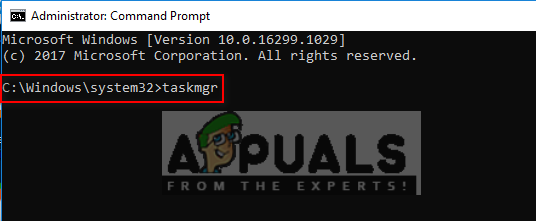
Užduočių tvarkytuvės atidarymas padidintoje komandų eilutėje
3 metodas: „Task Manager“ nuorodos kūrimas darbalaukyje
Vartotojai, kurie dažniausiai naudoja „Task Manager“, gali padaryti nuorodą darbalaukyje. Spartusis klavišas gali būti paprasčiausias ir greičiausias būdas paleisti „Task Manager“ kaip administratorių.
- Dešiniuoju pelės mygtuku spustelėkite Darbalaukis ir pasirinkti Naujas> Spartusis klavišas
- Įveskite užduočių tvarkyklės vietą ir spustelėkite Kitas :
C: Windows System32 Taskmgr.exe
- Pavadinkite nuorodą Užduočių tvarkyklė ar ko tik nori, ir spragtelėk Baigti
- Dabar galite spustelėti dešinįjį pelės klavišą ir pasirinkti Vykdyti kaip administratorių
- Pateikite administratorių Slaptažodis kai paragino UAC (vartotojo abonemento kontrolė) ir spustelėkite Taip
https://appuals.com/wp-content/uploads/2019/05/shortcut_desktop_taskmgr.webm
Visi metodai tikrai padės jums atidaryti „Task Manager“ su administratoriaus teisėmis ir galėsite juo naudotis be jokių klaidų.
2 minutės perskaityta